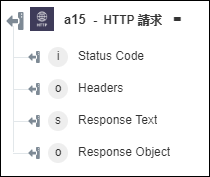HTTP 請求
使用「HTTP 請求」動作可對 OData 伺服器發出 HTTP 請求。
完成下列步驟,可在工作流程中使用「HTTP 請求」動作:
1. 將 OData 下的「HTTP 請求」動作拖曳至畫布,將指標置於動作上,然後按一下  或連按兩下該動作。「HTTP 請求」視窗即會開啟。
或連按兩下該動作。「HTTP 請求」視窗即會開啟。
2. 視需要編輯「標籤」。依預設,標籤名稱與動作名稱相同。
3. 欲新增 HTTP 連接器類型,請參閱支援的 Odata 連接器類型。
如果您之前已新增連接器類型,請選取適當的「連接器類型」,然後在「連接器名稱」下,選取連接器。
4. 按一下「測試」,驗證連接器。
5. 按一下「Map 連接器」以使用與您用來填入輸入欄位之連接器不同的連接器來執行動作。在「執行時間連接器」欄位中,提供有效的 HTTP 連接器名稱。如需有關「Map 連接器」的詳細資訊,請參閱使用 Map 連接器。
6. 在「相對 URL」中輸入要附加至連線 URL 的相對 URL。
根據您選取的連接器類型,執行下列其中一項操作:
◦ 針對「基本」與「雙向 SSL」連接器類型,在「相對 URL」欄位中,輸入必須附加至您在建立「基本」連接器時所指定之「連線 URL」 的 URL 部份。
◦ 針對「OAuth (指定的使用者)」或「OAuth (工作階段使用者)」連接器類型,在「相對 URL」欄位中,輸入必須附加至您在載入 HTTP OAUth 提供者時所指定之 BASE_URL 的 URL 的部份。
7. 在「選取 HTTP 方法」清單中,選取下列其中一個選項:
◦ GET - 使用指定的 URI 從伺服器中擷取資訊。
◦ POST - 使用 HTML 表單將資料傳送至伺服器。
◦ PUT - 可將目標資源的所有目前表示取代為已上載內容。
◦ DELETE - 可移除由 URI 指定之目標資源的所有目前表示。
◦ PATCH - 對現有資源進行部份變更。
◦ OPTIONS - 描述目標資源的通訊選項。
◦ HEAD - 使用指定 URI 從伺服器擷取狀況行與標題。
8. 如果您選取 POST、PUT、DELETE 或 PATCH 作為 HTTP 方法,請在「設定主體類型」清單中,選取正確的主體類型:
◦ 選取 x-www-form-urlencoded,然後選取「表單」來為表單中列出的個別輸入欄位提供輸入,或選取「指派 JSON」來指定具有所有必要輸入的單一 JSON。
如果您選擇「表單」 |
|---|
在「本文」群組下,按一下「新增」以新增「名稱」與「值」對。 按一下「新增」可新增多個名稱-值對。按一下 |
OR
如果您選擇「指派 JSON」 |
|---|
在「本文」欄位中,以 [{"name":"string", "value":"string"}] 格式輸入所有必要的輸入。 |
◦ 選取 multipart-form-data,然後選取「表單」來為表單中列出的個別輸入欄位提供輸入,或選取「指派 JSON」來指定具有所有必要輸入的單一 JSON。
如果您選擇「表單」 |
|---|
在「本文」群組下,按一下「新增」以新增「金鑰」與「值」對。如果您在「索引鍵」與「值」欄位中輸入值,請將「類型」選取為「文字」。如果您將之前動作的輸出對應至「索引鍵」與「值」欄位,請將類型選取為「檔案」。 按一下「新增」可新增多個金鑰-值對。按一下 |
OR
如果您選擇「指派 JSON」 |
|---|
在「本文」欄位中,以 [{"name":"string", "value":"string"}] 格式輸入所有必要的輸入。 |
◦ 選取「原始」,然後在「本文」欄位中,指定文字,或對應之前動作的輸出以提供文字。
9. 在「逾時」欄位中,輸入伺服器傳送回應標題之前的時間 (以秒為單位)。預設設定為 60。
10. 在「解碼 Gzip 回應」清單中,選取 true 以自動解碼 gzip 回應;否則請選取 false。預設設定為 false。
11. 在「回應編碼」清單中,選取回應編碼類型。預設設定為 UTF8。
12. 在「遵循重新導向」清單中,選取 true 以遵循 HTTP 3xx 回應作為重新導向;否則請選取 false。預設設定為 true。
13. 在「遵循非 GET 重新導向」清單中,選取 true 以遵循非 GET HTTP 3xx 回應作為重新導向;否則請選取 false。預設設定為 false。
14. 按一下「顯示其他欄位」。
15. 針對「URL 參數」部份,選取「表單」來為表單中列出的個別輸入欄位提供輸入,或選取「指派 JSON」來指定具有所有必要輸入的單一 JSON。
如果您選擇「表單」 |
|---|
在「URL 參數」群組下,按一下「新增」以新增「金鑰」與「值」對。 按一下「新增」可新增多個金鑰-值對。按一下 |
OR
如果您選擇「指派 JSON」 |
|---|
在「URL 參數」欄位中,以 [{"name":"string", "value":"string"}] 格式輸入所有必要輸入。 |
16. 針對「標題」部份,選取「表單」來為表單中列出的個別輸入欄位提供輸入,或選取「指派 JSON」來指定具有所有必要輸入的單一 JSON。
如果您選擇「表單」 |
|---|
在「標題」群組下,按一下「新增」以新增「金鑰」與「值」對。 按一下「新增」可新增多個金鑰-值對。按一下 |
OR
如果您選擇「指派 JSON」 |
|---|
在「標題」欄位中,以 [{"name":"string", "value":"string"}] 格式輸入所有必要的輸入。 |
17. 在「SSL 憑證驗證」清單中,選取 true 以確認 SSL 憑證對 HTTPS 呼叫有效;否則請選取 false。預設設定為 true。
18. 在 CSRF 部份中:
◦ 在 CSRF URL 欄位中,輸入要附加至連線 URL 中 web 應用程式名稱之後的相對 CSRF URL。
◦ 選取要為表單中所列的個別輸入欄位提供輸入的「表單」,或選取「指派 JSON」來指定具有所有必要輸入的單一 JSON。
如果您選擇「表單」 |
|---|
在「標題」群組下,按一下「新增」以新增「金鑰」與「值」對。 按一下「新增」可新增多個名稱-值對。按一下 |
OR
如果您選擇「指派 JSON」 |
|---|
在「標題」欄位中,以 [{"name":"string", "value":"string"}] 格式輸入所有必要的輸入。 |
19. 在「從以下位置取得 CSRF 權杖」中,選取「回應本文」或「回應標題」。
如果您選擇「回應本文」 |
|---|
在「欄位的 JSON 路徑」欄位中,提供欄位的 json 路徑。 |
OR
如果您選擇「回應標題」 |
|---|
在「標題名稱」欄位中,輸入標題名稱。 |
20. 在「使用以下選項設定 CSRF 權杖」中,選取「URL 參數」或「請求標題」。
如果您選擇「URL 參數」 |
|---|
在「參數名稱」欄位中,輸入 URL 參數 |
OR
如果您選擇「回應標題」 |
|---|
在「標題名稱」欄位中,輸入標題名稱。 |
21. 按一下「完成」。
輸出結構描述